ثابت: فشل Steam في تحميل خطأ ملف تعريب SteamUI
في هذه المقالة ، سنحاول حل الخطأ "Failed To Load SteamUI Localization File" الذي يواجهه مستخدمو Steam بعد تشغيل التطبيق.

يُحظر على مستخدمي Steam الوصول إلى التطبيق من خلال مواجهة الخطأ " فشل تحميل ملف تعريب SteamUI " بعد تشغيل التطبيق. إذا كنت تواجه مثل هذه المشكلة ، يمكنك إيجاد حل باتباع الاقتراحات أدناه.
ما هو فشل Steam في تحميل خطأ ملف تعريب SteamUI؟
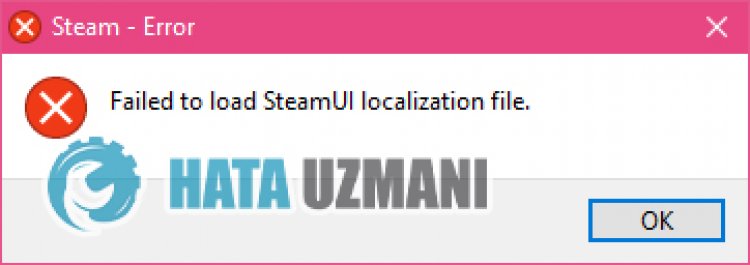
عادةً ما يحدث هذا الخطأ بسبب حظر برنامج مكافحة الفيروسات لتطبيق Steam. بالطبع ، قد نواجه مثل هذا الخطأ ليس فقط بسبب هذه المشكلة ، ولكن أيضًا بسبب العديد من المشكلات الأخرى. يمكن سرد الأسباب المحتملة لمواجهة خطأ Steam Failed To Load SteamUI Localization File كما يلي:
- قد يقوم برنامج مكافحة الفيروسات بحظره.
- قد لا يعمل التطبيق بحقوق المسؤول.
- قد تكون ملفات Steam تالفة.
قد تتسبب الأسباب المذكورة أعلاه في مواجهة خطأ Steam Failed To Load SteamUI Localization File. لهذا ، سنحاول حل المشكلة بإخبارك ببعض الاقتراحات.
كيفية إصلاح فشل Steam في تحميل خطأ ملف تعريب SteamUI
لإصلاح هذا الخطأ ، يمكنك إيجاد حل للمشكلة باتباع الاقتراحات أدناه.
1-) إيقاف تشغيل برنامج مكافحة الفيروسات
قم بتعطيل أي برنامج مكافحة فيروسات تستخدمه ، أو احذفه تمامًا من جهاز الكمبيوتر. إذا كنت تستخدم Windows Defender ، فقم بتعطيله. لهذا ؛
- اكتب " الحماية من الفيروسات والمخاطر " في شاشة بدء البحث وافتحها.
- ثم انقر فوق إدارة الإعدادات .
- اضبط الحماية في الوقت الفعلي على " إيقاف ".
بعد ذلك ، دعنا نوقف الحماية من برامج الفدية الأخرى.
- افتح شاشة بدء البحث.
- افتح شاشة البحث بكتابة إعدادات أمان Windows .
- انقر فوق الخيار الحماية من الفيروسات والتهديدات على الشاشة التي تفتح.
- انقر فوق الخيار Ransomware Protection في القائمة.
- أوقف تشغيل التحكم في الوصول إلى المجلد على الشاشة التي تفتح.
بعد إجراء هذه العملية ، سنحتاج إلى إضافة ملفات Steam كاستثناء.
- اكتب " الحماية من الفيروسات والمخاطر " في شاشة بدء البحث وافتحها.
- إعدادات الحماية من الفيروسات والمخاطر ، حدد إدارة الإعدادات ، ثم ضمن الاستبعادات استبعاد حدد إضافة أو إزالة .
- حدد "إضافة استثناء" ، ثم حدد مجلد Steam المحفوظ على القرص.
بعد هذه العملية ، أغلق برنامج Steam تمامًا بمساعدة مدير المهام وحاول تشغيل تطبيق Steam مرة أخرى.
2-) السماح بجدار الحماية
قد يحظر جدار الحماية لعبة LoL. لمنع ذلك ، سنحتاج إلى السماح ببعض تطبيقات LoL من جدار حماية Windows Defender .
- في شاشة بدء البحث ، اكتب جدار حماية Windows Defender وافتحه.

- انقر على السماح لتطبيق أو ميزة بتجاوز جدار حماية Windows Defender على الجانب الأيسر من الشاشة التي تفتح.

- انقر على زر تغيير الإعدادات في القائمة التي تفتح.

- بعد النقر على الزر ، سيتم تنشيط الزر السماح بتطبيق آخر أدناه. لنضغط على هذا الزر.

- انقر على الزر تصفح على الشاشة التي تفتح ، وادخل إلى موقع الملف الذي أدرجته أدناه وافتحه.

- ثم نضيف المجلد أدناه بالقيام بنفس الشيء.
- C: \ Program Files (x86) \ Steam \ steam.exe
بعد إجراء هذه العمليات ، أعد تشغيل برنامج Steam بالضغط على الزر "موافق" وتحقق من استمرار المشكلة.
3-) قم بتشغيل البرنامج كمسؤول
يمكن أن تتسبب حقيقة أن برنامج Steam لا يعمل كمسؤول عن العديد من الأخطاء. إذا كان إذن تثبيت الملف على وحدة التخزين غير مسموح به ، فسيساعدنا تشغيله كمسؤول في حل هذه المشكلة.
- انقر بزر الماوس الأيمن فوق برنامج Steam على سطح المكتب.
- افتحه بالنقر على تشغيل كمسؤول "في القائمة المدرجة.

4-) إنشاء منفذ خاص لـ Steam
إذا لم تنجح معك أي من الاقتراحات أعلاه ، فيمكننا حل المشكلة عن طريق تعيين المنفذ الذي تم تكوينه للبخار.
- في شاشة بدء البحث ، اكتب " جدار حماية Windows Defender " وافتحه.
- انقر على " الإعدادات المتقدمة " في الجانب الأيسر من الشاشة التي تفتح.
- انقر على خيار " القواعد الواردة " على الجانب الأيسر من النافذة التي تفتح وانقر على خيار " قاعدة جديدة " على اليسار.
- حدد خيار " المنفذ " في النافذة الجديدة التي تفتح وانقر على زر "التالي".
- بعد هذه العملية ، حدد خيار " TCP " واكتب المنفذ الذي سنتركه أدناه في المربع وانقر على الزر " التالي ".
- 27015--27030،27036،27015
- ثم حدد خيار " السماح بالاتصال " ، واضغط على زر " التالي " ، واضبط ثلاثة خيارات على النحو المحدد وانقر على " التالي ".
- بعد ذلك ، أدخل اسم المنفذ حيث أجرينا عملية التثبيت واضغط على الزر " إنهاء ".
في هذه العملية ، قمنا بإضافة قاعدة جديدة إلى منفذ TCP. في الإجراء التالي ، لننهي عمليتنا من خلال توصيل منفذ UDP.
- ثم أضف القاعدة الجديدة مرة أخرى وحدد " منفذ " وانقر على زر " التالي ".
- بعد هذه العملية ، حدد خيار " UDP " واكتب المنفذ الذي سنتركه أدناه في المربع وانقر على الزر " التالي ".
- 27015–27030،27000–27100،27031-2703،4380،27015،3478،4379،4380
- ثم حدد خيار " السماح بالاتصال " ، واضغط على زر " التالي " ، واضبط ثلاثة خيارات على النحو المحدد وانقر على " التالي ".
- بعد ذلك ، أدخل اسم المنفذ حيث أجرينا عملية التثبيت واضغط على الزر " إنهاء ".
بعد هذه العملية ، قم بتشغيل تطبيق Steam وتحقق من استمرار المشكلة.
5-) أعد تثبيت تطبيق Steam
يمكن أن يتسبب تلف الملفات في تطبيق Steam في مواجهة العديد من الأخطاء مثل هذا. لهذا ، يمكننا القضاء على المشكلة عن طريق إزالة تطبيق Steam تمامًا من الكمبيوتر وإعادة تثبيته.
- في شاشة بدء البحث ، اكتب " لوحة التحكم " وافتحها.
- انقر على " إزالة تثبيت برنامج " في النافذة الجديدة التي تفتح وافتحه.
- ثم اكتب " Steam " في شاشة البحث وانقر بزر الماوس الأيمن على التطبيق وانقر على " إلغاء التثبيت ".
بعد هذه العملية ، انتقل إلى موقع Steam على الويب وقم بتنزيل التطبيق مرة أخرى وقم بإجراء عملية التثبيت.
نعم أيها الأصدقاء ، لقد حللنا مشكلتنا تحت هذا العنوان. إذا استمرت مشكلتك ، فيمكنك الاستفسار عن الأخطاء التي تواجهها من خلال الدخول إلى منصة FORUM التي نمتلكها فتح.
![كيفية إصلاح خطأ خادم YouTube [400]؟](https://www.hatauzmani.com/uploads/images/202403/image_380x226_65f1745c66570.jpg)


























